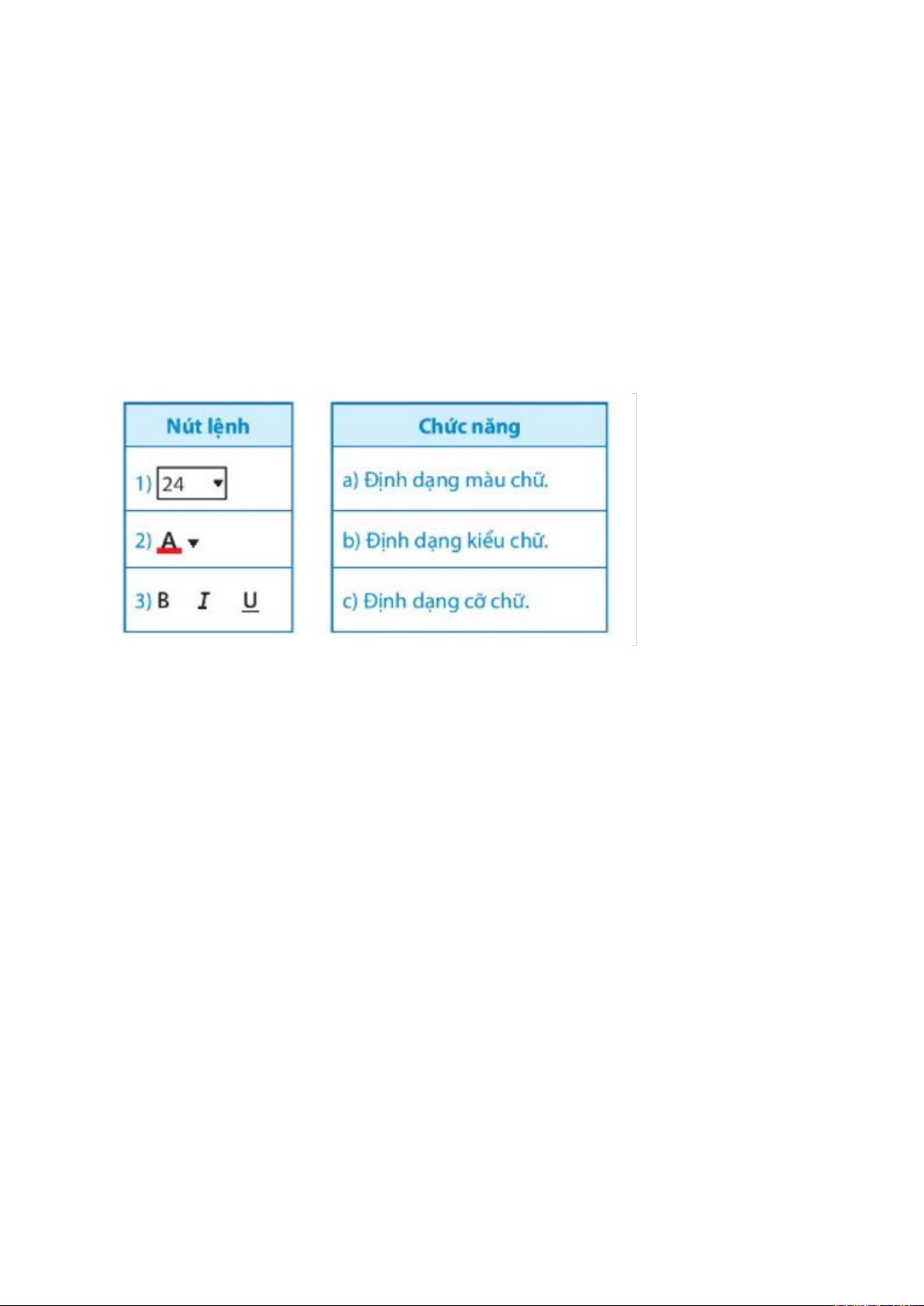
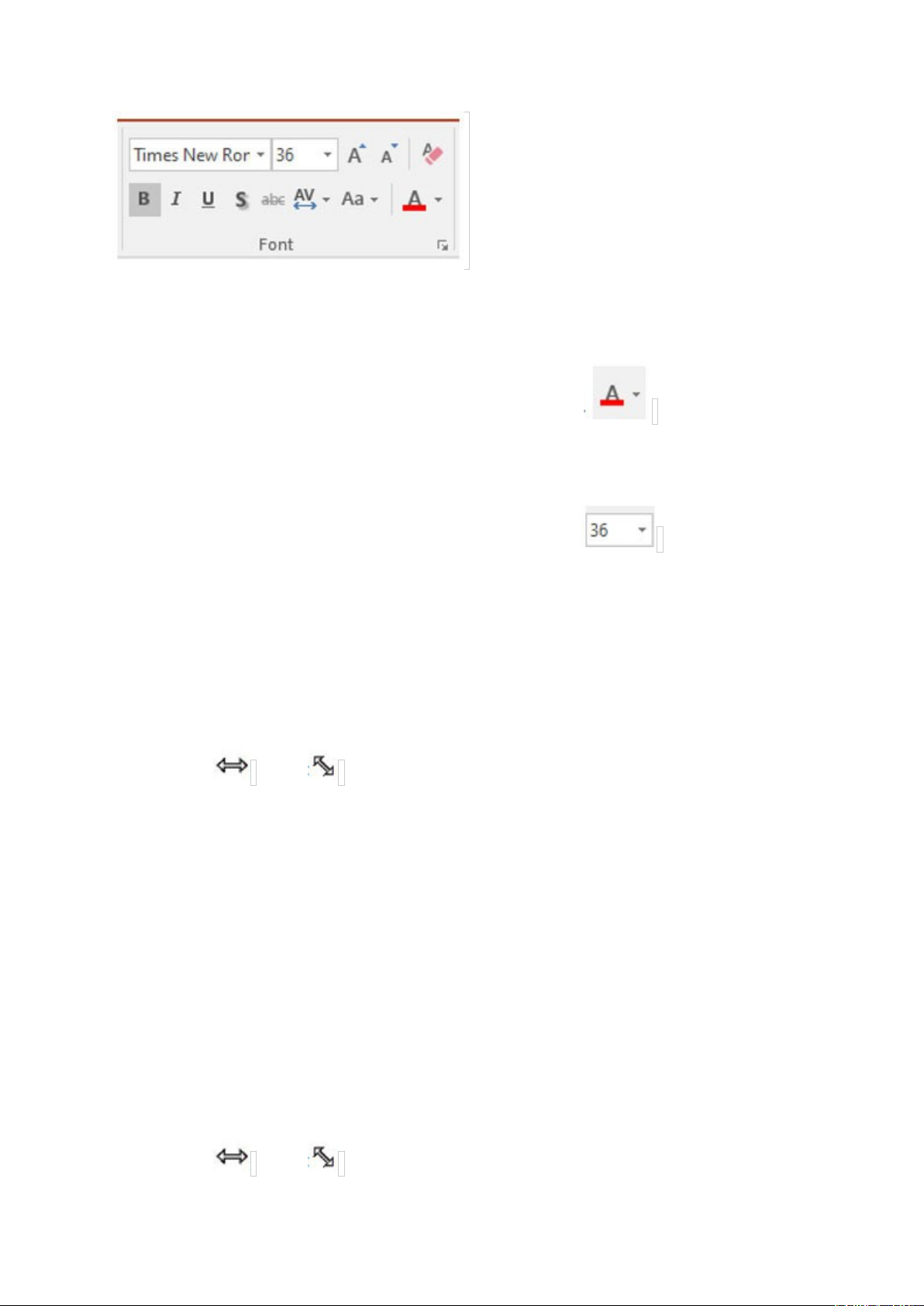
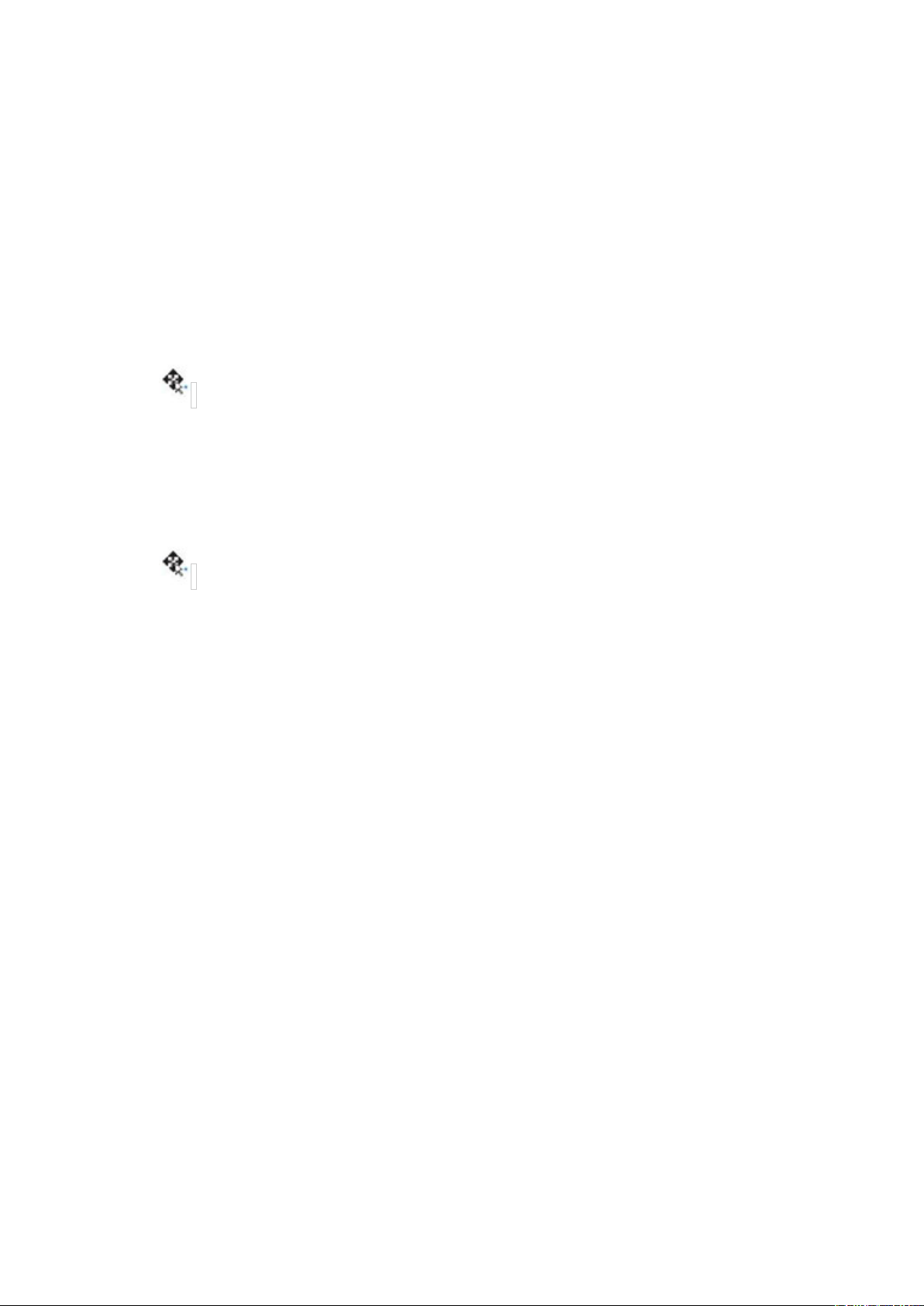
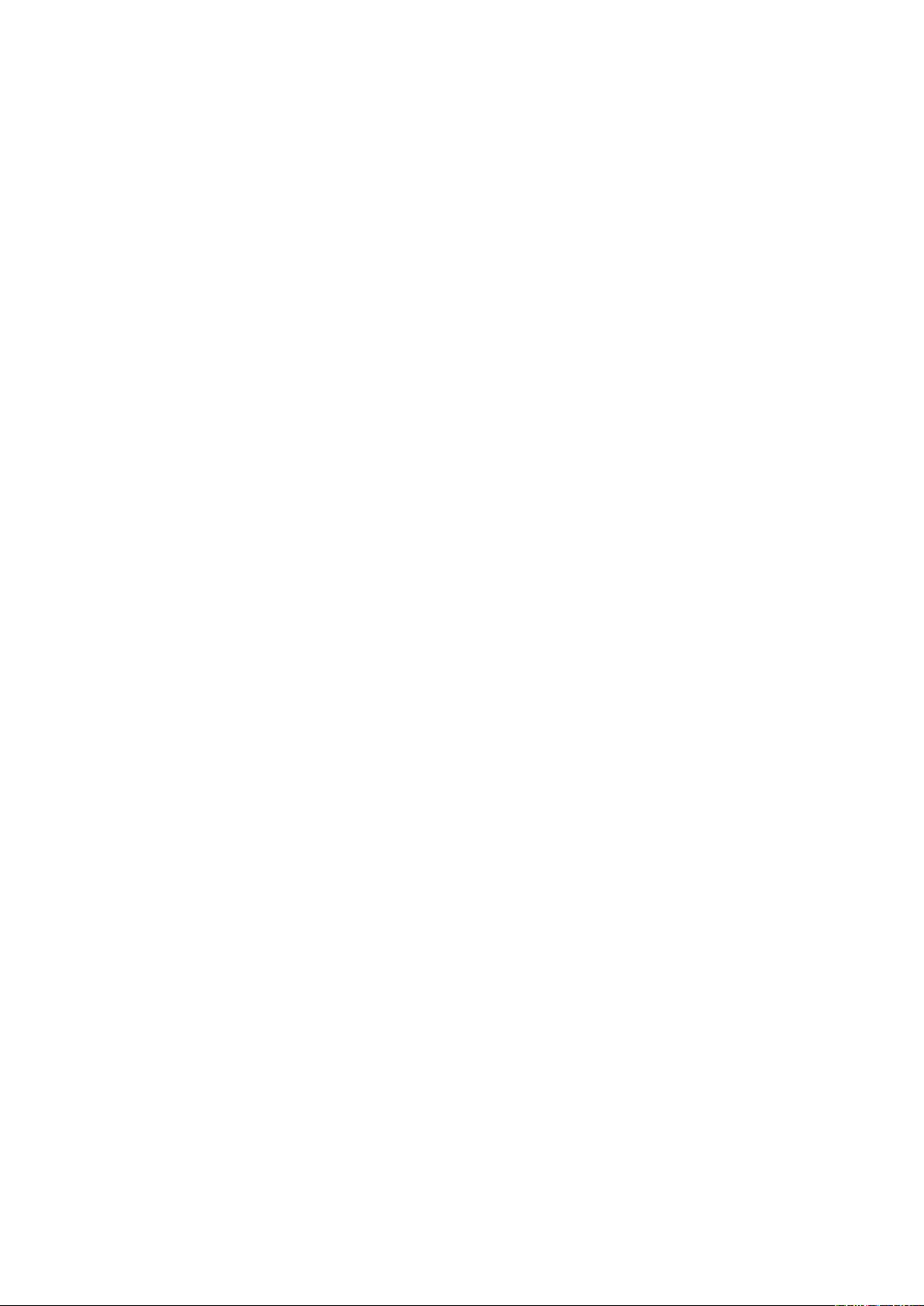
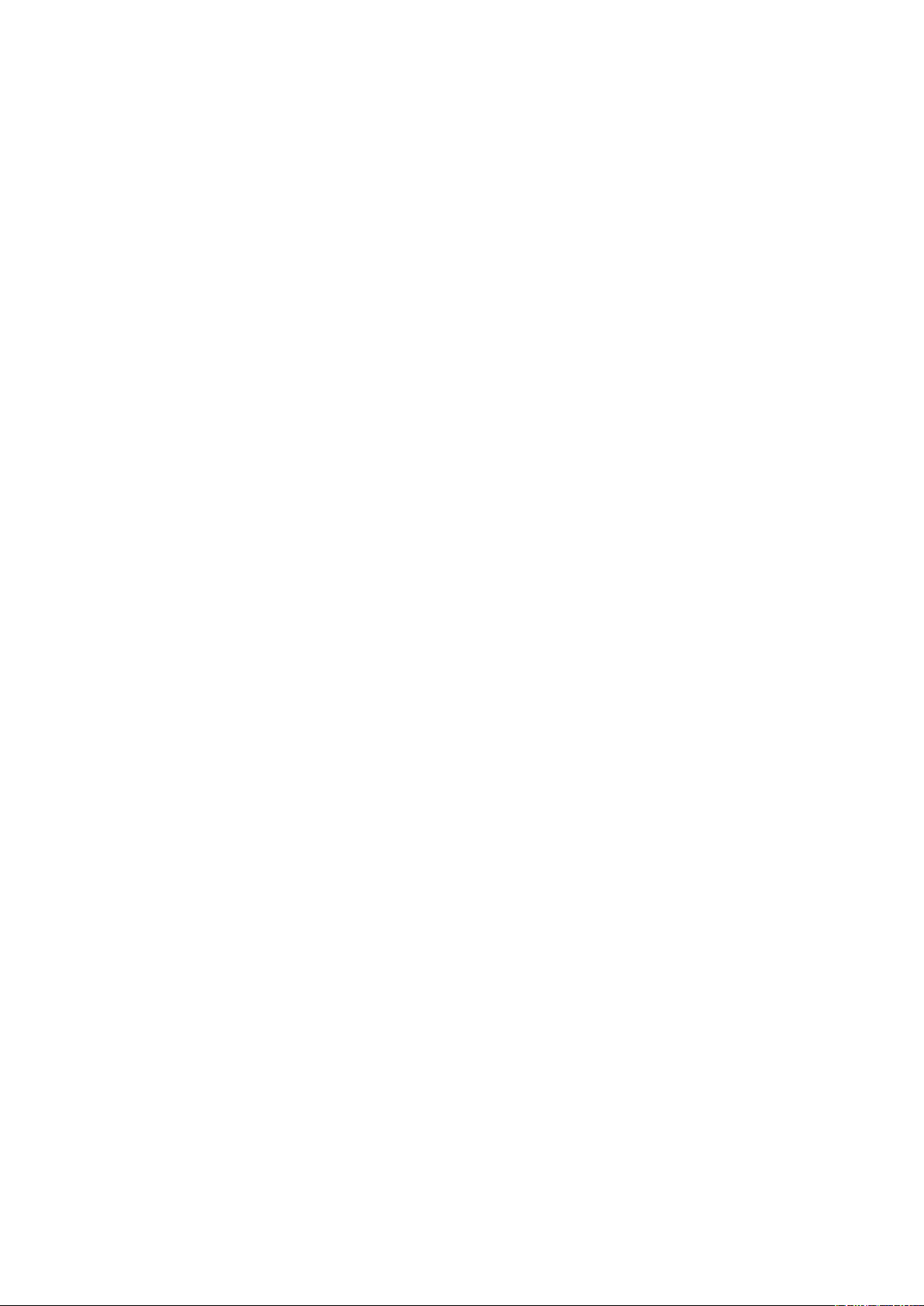
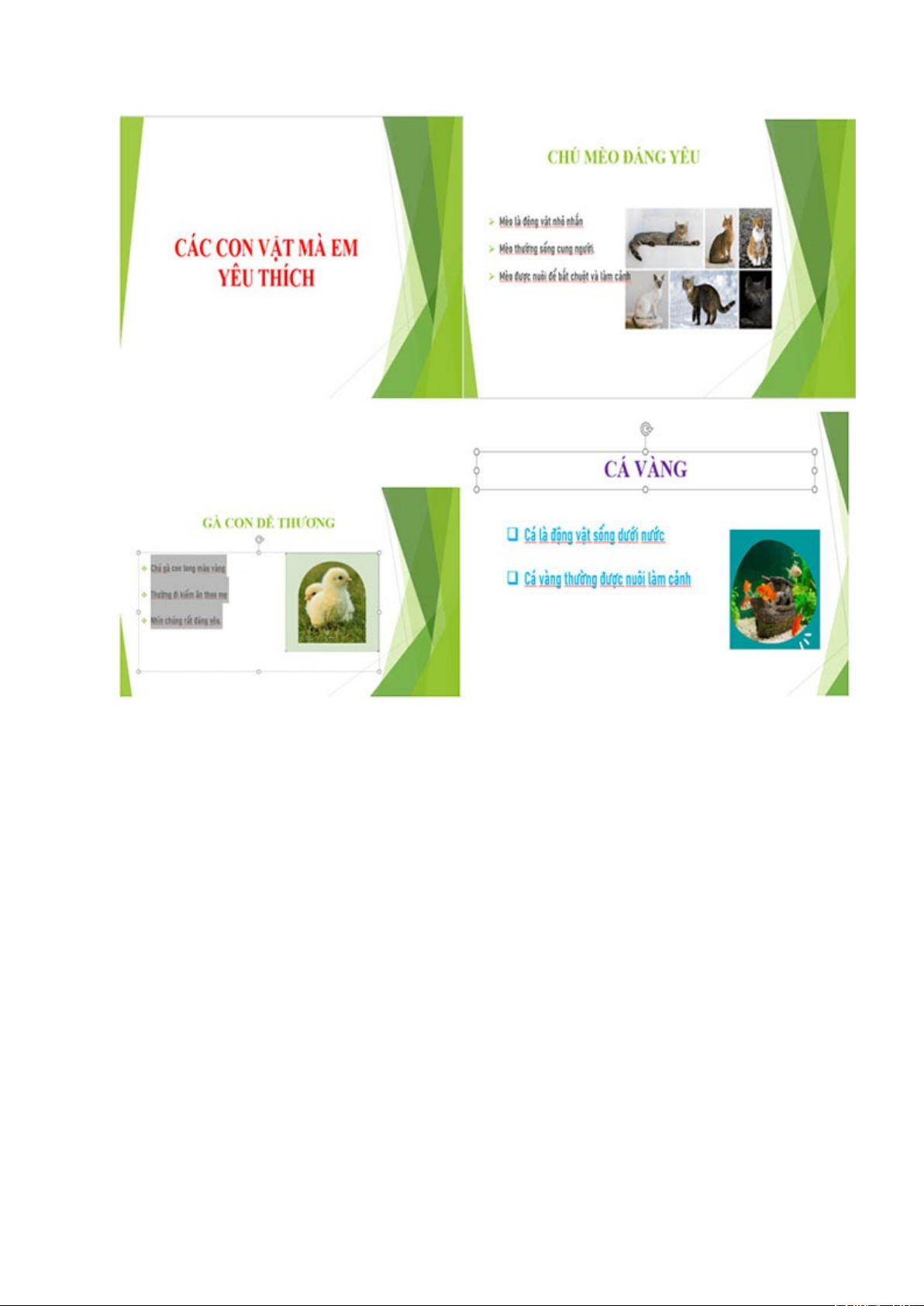
Preview text:
Giải Tin học lớp 4 Bài 10: Định dạng, tạo hiệu ứng cho trang chiếu
Giải Khám phá Tin học 4 Chân trời sáng tạo Bài 10
1. Định dạng văn bản trên trang chiếu
Câu 1: Trong bảng 1, em hãy ghép nút lệnh ở cột bên trái với chức năng tương ứng ở cột bên phải. Trả lời: 1_C, 2_A, 3_B
Câu 2: Nêu các bước để thay đổi kiểu chữ, cỡ chữ và màu chữ của văn bản trên trang chiếu? Trả lời:
B1: Chọn phần văn bản cần định dạng B2: Chọn thẻ Home
B3: Chọn, phông chữ, kiểu chữ, cỡ chữ trên nhóm lệnh Font
- Nháy chuột vào mũi tên bên phải nút lệnh font color để mở bảng màu - Chọn màu chữ phù hợp
- Nháy chuột vào mũi tên bên phải nút lệnh font size để mở danh sách cỡ chữ.
Câu 3: Sắp xếp các bước dưới đây theo thứ tự để thay đổi kích thước khung văn bản.
A. Di chuyển con trỏ chuột vào một trong các nút tròn để con trỏ chuột chuyển thành dạng hoặc
B. Kéo thả chuột để thay đổi kích thước khung văn bản
C. Nháy chuột vào trong khung văn bản, xuất hiện đường viền khung có 8 nút tròn xung quanh Trả lời:
C. Nháy chuột vào trong khung văn bản, xuất hiện đường viền khung có 8 nút tròn xung quanh
A. Di chuyển con trỏ chuột vào một trong các nút tròn để con trỏ chuột chuyển thành dạng hoặc
B. Kéo thả chuột để thay đổi kích thước khung văn bản
Câu 4: Sắp xếp các bước dưới đây theo thứ tự đúng để di chuyển khung văn bản trên trang chiếu
A. Kéo thả chuột để thay đổi vị trí khung văn bản
B. Di chuyển con trỏ chuột vào đường viền khung văn bản, con trỏ chuột có dạng Trả lời:
B. Di chuyển con trỏ chuột vào đường viền khung văn bản, con trỏ chuột có dạng
A. Kéo thả chuột để thay đổi vị trí khung văn bản
2. Tạo hiệu ứng chuyển trang
Sắp xếp các bước dưới đây theo thứ tự đúng để tạo cùng một hiệu ứng chuyển
trang trong bài trình chiếu. A. Chọn thẻ transition B. Chọn apply to all C. Chọn trang chiếu
D. Chọn hiệu ứng chuyển trang Trả lời: C. Chọn trang chiếu A. Chọn thẻ transition
D. Chọn hiệu ứng chuyển trang B. Chọn apply to all
Giải Luyện tập Tin học 4 Chân trời sáng tạo Bài 10
Mỗi phát biểu dưới đây là đúng hay sai?
A. Sử dụng hiệu ứng chuyển trang giúp bài trình chiếu sinh động, ấn tượng và hấp dẫn hơn.
B. Định dạng văn bản để giúp trang chiếu rõ ràng, sinh động và đẹp hơn
C. Có thể áp dụng đồng thời nhiều hiệu ứng chuyển trang cho một trang chiếu
D. Phải tạo cùng một hiệu ứng chuyển trang cho tất cả các trang chiếu
E. Có thể thay đổi kích thước vị trí khung văn bản, hình ảnh để trang chiếu được
trình bày hợp lí, hài hòa Trả lời:
A. Sử dụng hiệu ứng chuyển trang giúp bài trình chiếu sinh động, ấn tượng và hấp dẫn hơn_ Đúng
B. Định dạng văn bản để giúp trang chiếu rõ ràng, sinh động và đẹp hơn_ Đúng
C. Có thể áp dụng đồng thời nhiều hiệu ứng chuyển trang cho một trang chiếu_Sai
D. Phải tạo cùng một hiệu ứng chuyển trang cho tất cả các trang chiếu_Sai
E. Có thể thay đổi kích thước vị trí khung văn bản, hình ảnh để trang chiếu được
trình bày hợp lí, hài hòa_Đúng
Giải Vận dụng Tin học 4 Chân trời sáng tạo Bài 10
Thực hành trên máy tính các yêu cầu sau:
a. Em hãy tạo bài trình chiếu gồm 4 trang để giới thiệu về các con vật hay đồ vật mà em yêu thích.
b. Thực hiện định dạng văn bản, tạo hiệu ứng chuyển trang.
c. Trình bày và nhờ bạn góp ý để hoàn thiện bài trình chiếu: nhấn phím F5
d. Lưu tệp trình chiếu vào máy tính sao cho khi cần em có thể tìm lại dễ dàng. Trả lời:
a- Kích hoạt Powerpoint, chọn File, chọn New, chọn Blank presentation.
- Nhập nội dung cho trang tiêu đề:
- Trên dải lệnh Home, chọn New slide, nhập nội dung cho trang nội dung, chèn ảnh cho trang chiếu.
b. Định dạng văn bản, tạo hiệu ứng chuyển trang:
- Định dạng văn bản: Chọn văn bản cần định dạng, chọn kiểu chữ, cỡ chữ, màu chữ trên nhóm lệnh Font.
- Tạo hiệu ứng chuyển trang: chọn lệnh Transition, chọn hiệu ứng cho trang chiếu.
c. Em chiếu cho các bạn và nhờ góp ý để hoàn thiện trang chiếu: nhấn phím F5.
d. Lưu trang chiếu: Chọn lệnh File – Save, chọn thư mục và lưu trang trình chiếu.
Em có thể tham khảo bài trình chiếu sau:
Document Outline
- Giải Tin học lớp 4 Bài 10: Định dạng, tạo hiệu ứng cho trang chiếu
- Giải Khám phá Tin học 4 Chân trời sáng tạo Bài 10
- 1. Định dạng văn bản trên trang chiếu
- 2. Tạo hiệu ứng chuyển trang
- Giải Luyện tập Tin học 4 Chân trời sáng tạo Bài 10
- Giải Vận dụng Tin học 4 Chân trời sáng tạo Bài 10




